Недавно я получил странное сообщение об ошибке, в котором компьютер утверждал, что у него нет почтового клиента по умолчанию. Не имея смысла, я решил исследовать и задокументировать проблемы на случай, если кто-то из наших читателей здесь, в Luckytemplates, столкнется с той же проблемой.
Сообщение об ошибке: «Либо почтовый клиент по умолчанию отсутствует, либо текущий почтовый клиент не может выполнить запрос на обмен сообщениями. Пожалуйста, запустите Microsoft Outlook и установите его в качестве почтового клиента по умолчанию». как оказалось, может быть вызвано несколькими разными причинами. Давайте исправим это!
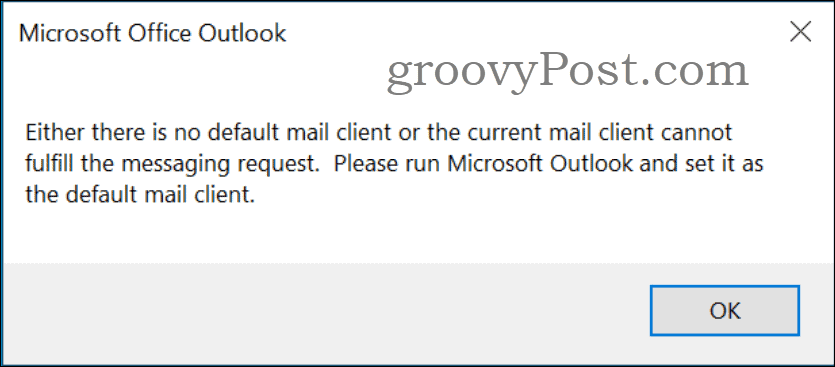
Почему отображается это сообщение об ошибке?
Есть две основные причины, по которым вы можете столкнуться с приведенным выше сообщением об ошибке:
- Проводник не может просмотреть файл Outlook .msg.
- Сторонняя надстройка Outlook неправильно вызывает Outlook.
Текст сообщения об ошибке Outlook находится в реестре Windows. Если установлен пользовательский интерфейс для Outlook на другом языке, сообщение может появиться на этом языке, даже если ваша ОС Windows на английском языке. Вы найдете его в реестре под этим ключом:
Компьютер\HKEY_LOCAL_MACHINE\SOFTWARE\Clients\Mail Ключ: Значение PreFirstRun: либо почтовый клиент по умолчанию отсутствует, либо текущий почтовый клиент не может выполнить запрос на обмен сообщениями. Запустите Microsoft Outlook и установите его в качестве почтового клиента по умолчанию.*Microsoft Office Outlook
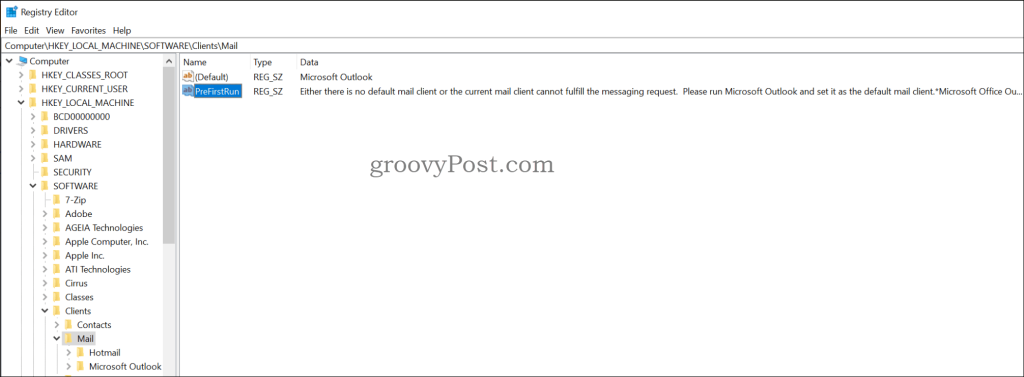
Проводник не может просмотреть файл Outlook .msg
Если у вас включена панель предварительного просмотра и выбран файл .msg, Outlook.exe отобразит содержимое в области предварительного просмотра на панели. Если доступ к Outlook недоступен либо из-за того, что он поврежден, находится по другому пути, либо вы используете более старую версию Windows с 64-разрядной версией Office, он не будет отображаться и выдаст вам сообщение об ошибке.

Сторонняя надстройка Outlook неправильно вызывает Outlook
Инструменты с надстройками, которые считывают данные из Outlook, также могут вызывать отображение сообщения об ошибке. Это часто происходит, если у вас установлена 65-разрядная версия Outlook, которая конфликтует с 32-разрядным программным обеспечением. Самый эффективный способ определить, какая надстройка вызывает это сообщение, — просто отключать их одну за другой, пока не найдете ту, которая вызывает это сообщение. Убедитесь, что Outlook является вашим почтовым клиентом по умолчанию .
Некоторые известные надстройки, которые могут вызвать это:
Инструменты повышения производительности WebEx
Я видел, что инструменты повышения производительности WebEx вызывают это сообщение об ошибке. Чтобы решить эту проблему, вы можете переименовать этот раздел реестра MAPIX в этом месте:
Компьютер\HKEY_LOCAL_MACHINE\WOW6432Node\Microsoft\Подсистема обмена сообщениями Windows

После переименования раздела реестра вам потребуется перезапустить инструменты повышения производительности WebEx и Outlook и убедиться, что сообщение исчезло.
32-разрядная надстройка осталась при установке 64-разрядной версии Office
Другой способ столкнуться с этой проблемой — если в вашей системе установлена 32-разрядная версия Outlook или 32-разрядная надстройка, а затем вы устанавливаете 64-разрядную версию Office. По сути, реестр ссылается на старые пути, из-за которых ваша система выдает ошибку при попытке открыть файл почтового клиента.
Лучшее решение в этом примере — либо удалить/переустановить Office, либо запустить программы очистки, такие как CCleaner , чтобы очистить и исправить реестр. Еще одно более трудоемкое решение — найти надстройку в реестре и либо удалить ее, либо исправить путь к DLL надстройки.
Заключительные слова
Случайные проблемы могут стать настоящей проблемой, особенно если вы не можете найти решение в Google. Для этого конкретного сообщения об ошибке: « Либо почтовый клиент по умолчанию не существует, либо текущий почтовый клиент не может выполнить запрос на обмен сообщениями. Пожалуйста, запустите Microsoft Outlook и установите его в качестве почтового клиента по умолчанию». , надеюсь, одно из приведенных выше решений решит ваши проблемы. Если нет, присоединяйтесь к обсуждению на нашем форуме Windows 10 , где мы предоставляем бесплатную техническую поддержку.

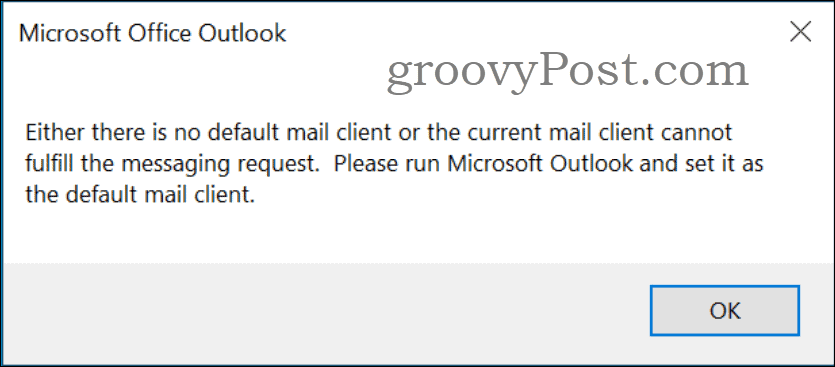
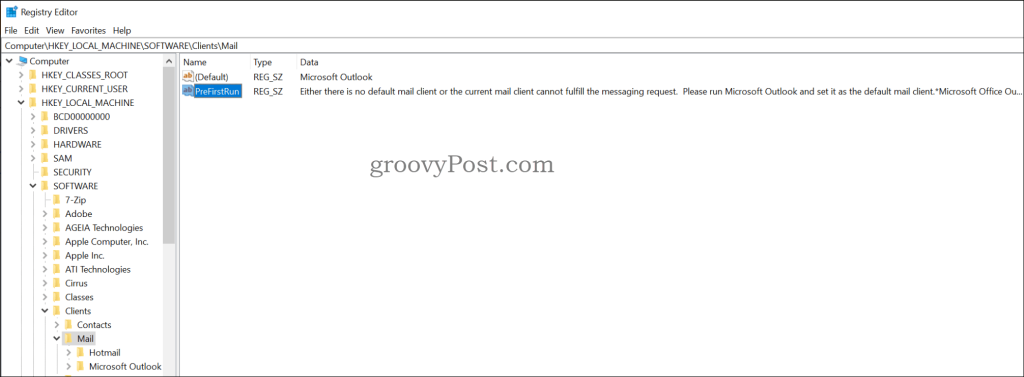



![Как решить проблему «Sims 4 Сим не спит»? [ПРОВЕРЕННЫЕ СПОСОБЫ] Как решить проблему «Sims 4 Сим не спит»? [ПРОВЕРЕННЫЕ СПОСОБЫ]](https://luckytemplates.com/resources1/images2/image-6501-0408151119374.png)


![Исправить Dungeon Siege 2 без указателя мыши [ПРОВЕРЕННЫЕ СПОСОБЫ] Исправить Dungeon Siege 2 без указателя мыши [ПРОВЕРЕННЫЕ СПОСОБЫ]](https://luckytemplates.com/resources1/images2/image-5004-0408151143369.png)

![Ваш компьютер или сеть могут отправлять автоматические запросы [ИСПРАВЛЕНО] Ваш компьютер или сеть могут отправлять автоматические запросы [ИСПРАВЛЕНО]](https://luckytemplates.com/resources1/images2/image-1491-0408150724646.png)
